در این مقاله در ارتباط با نحوه نحوه نصب SSL در کنترل پنل SolidCP خواهیم پرداخت.
SolidCP یک کنترل پنل رایگان و Opensource است که امکان نصب برروی سرورهای ویندوزی دارد. در حال حاضر با تهیه سرور های ویندوز می توانید این کنترل پنل را به صورت مجزا نصب بفرمایید. البته با توجه به Opensource بودن این کنترل پنل نصب آن برروی سرور های ویندوزی توسط مجموعه Server.ir انجام نمی شود و تنها کنترل پنل های با لایسنس مانند کنترل پنل پلسک برای سرور های ویندوزی توسط ما ارائه، نصب و پشتیبانی می گردد که در صورت نیاز به راهنمایی می توانید با همکاران فنی در ارتباط باشید. اما با توجه به دسترسی روت به سرور می توانید این کنترل پنل را به صورت مجزا نصب و سایت های خود را مدیریت بفرمایید. در ادامه همراه ما باشید تا مراحل نصب SSL در این کنترل پنل را بررسی نماییم.
جهت نصب گواهینامه نیاز است حتما فایل Private key مربوط به CSR خود را داشته باشید بنابراین اگر این فایل را ندارید یا به آن به هردلیلی دسترسی ندارید لازم است مجددا CSR جدید Generate کنید. جهت Generate کردن CSR نیز می توانید از آنالیزور های آنلاین همانند csrgenerator.com استفاده کنید.
پس از دریافت CSR وارد ناحیه کاربری خود شده و مراحل را به ترتیب مطابق آموزش “نصب SSL در ناحیه کاربری” انجام دهید تا وریفای انجام شود و فایل Certificate را دریافت کنید. پس از دریافت فایل Certificate برای نصب کامل گواهینامه در سرور نیاز به فایل PFX خواهید داشت. جهت ساخت فایل PFX نیز می توانید از Convertor های آنلاین همانند ssl4less.eu استفاده کنید. یعنی در این سایت Current type را روی PEM و Change for را روی PFX ست کرده و سپس فایل Private key و Certificate را در آن آپلود کرده و یک پسورد برای آن ست کنید. (سایر موارد نیازی به پر کردن نیست) در انتها برروی Convert کلیک کنید تا فایل PFX در سیستم شما دانلود شود.
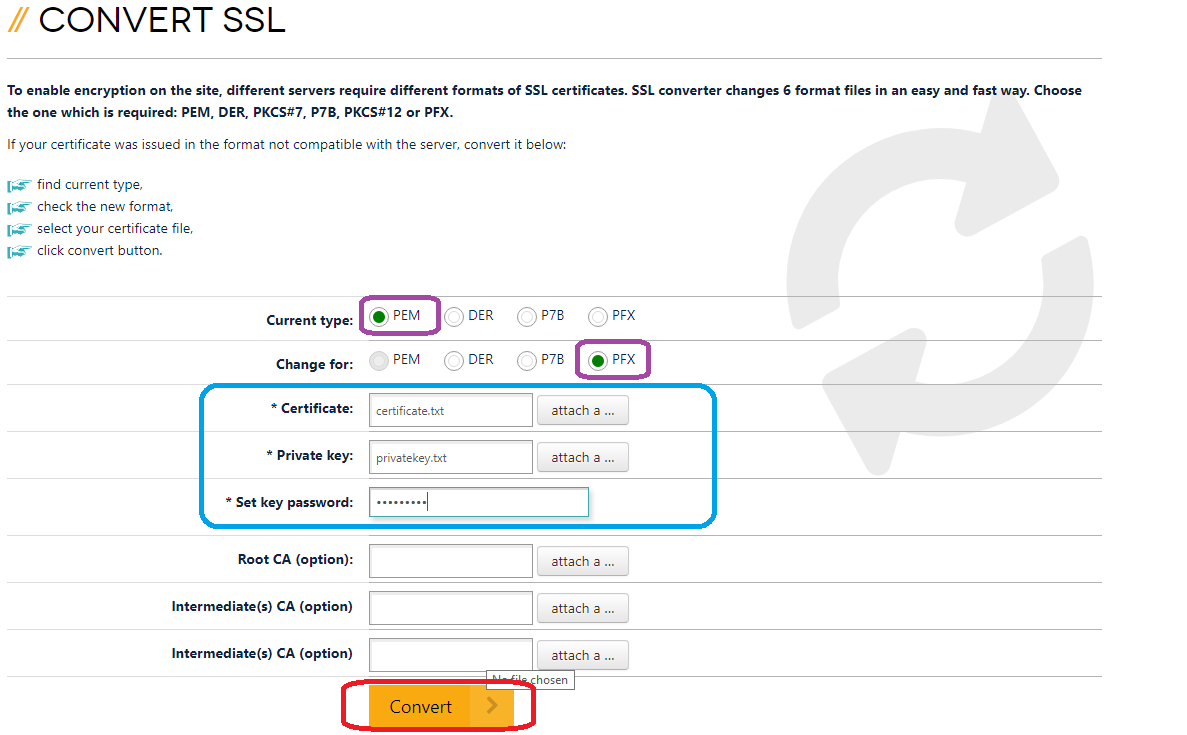
برای نصب ابتدا وارد با وارد کردن آیپی و پورت 9001 وارد کنترل پنل شده و یوزرنیم و پسورد کنترل پنل را وارد نمایید.
سپس وارد بخش All Customers شده و در سطح admin لاگین بفرمایید.
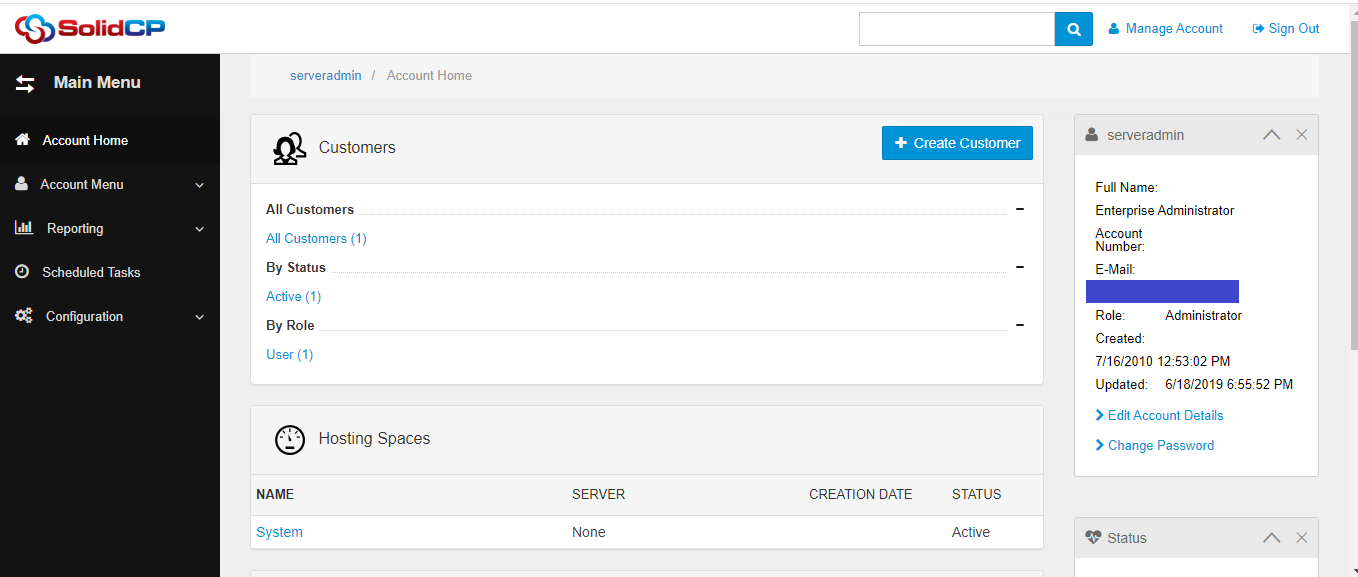
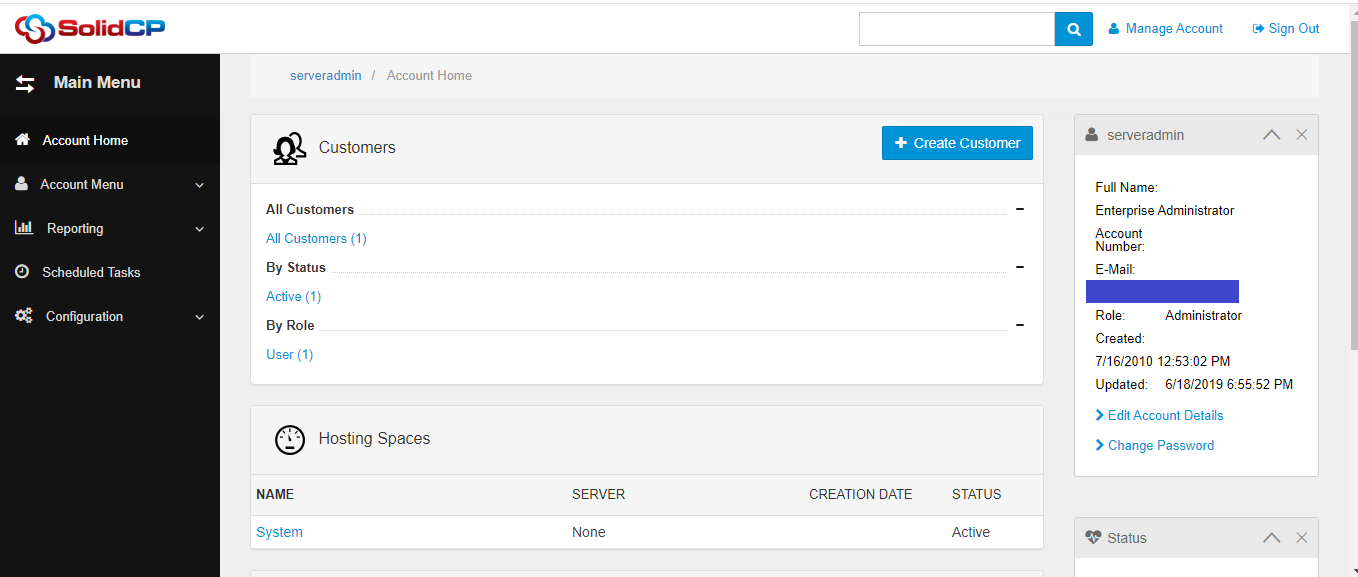
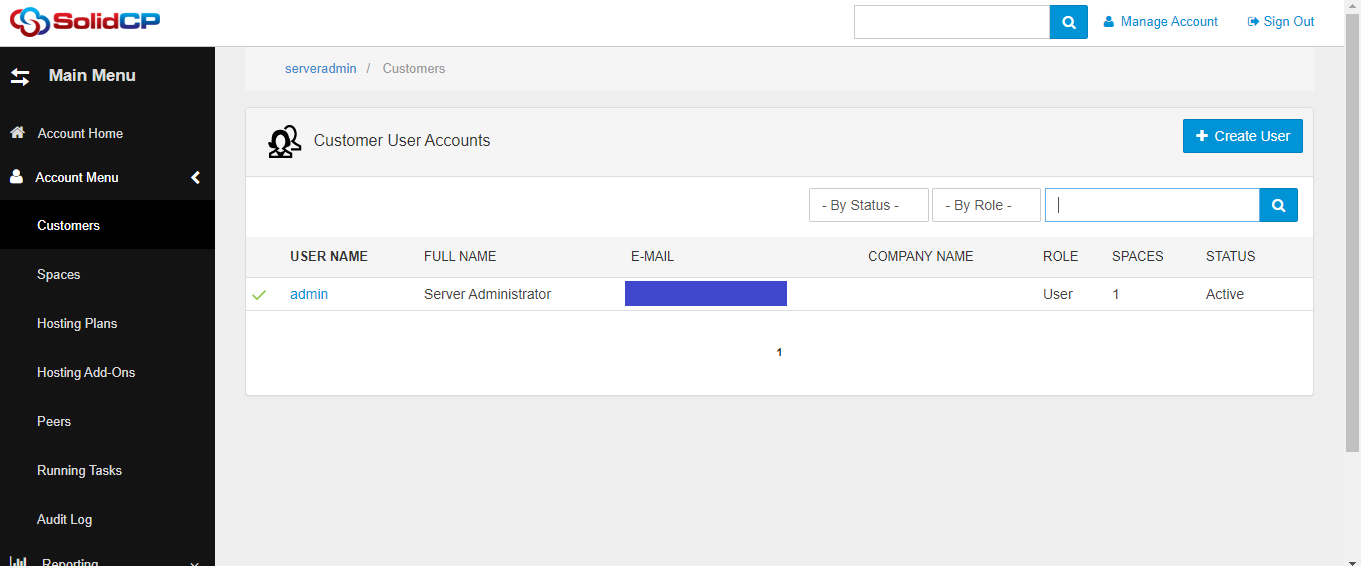
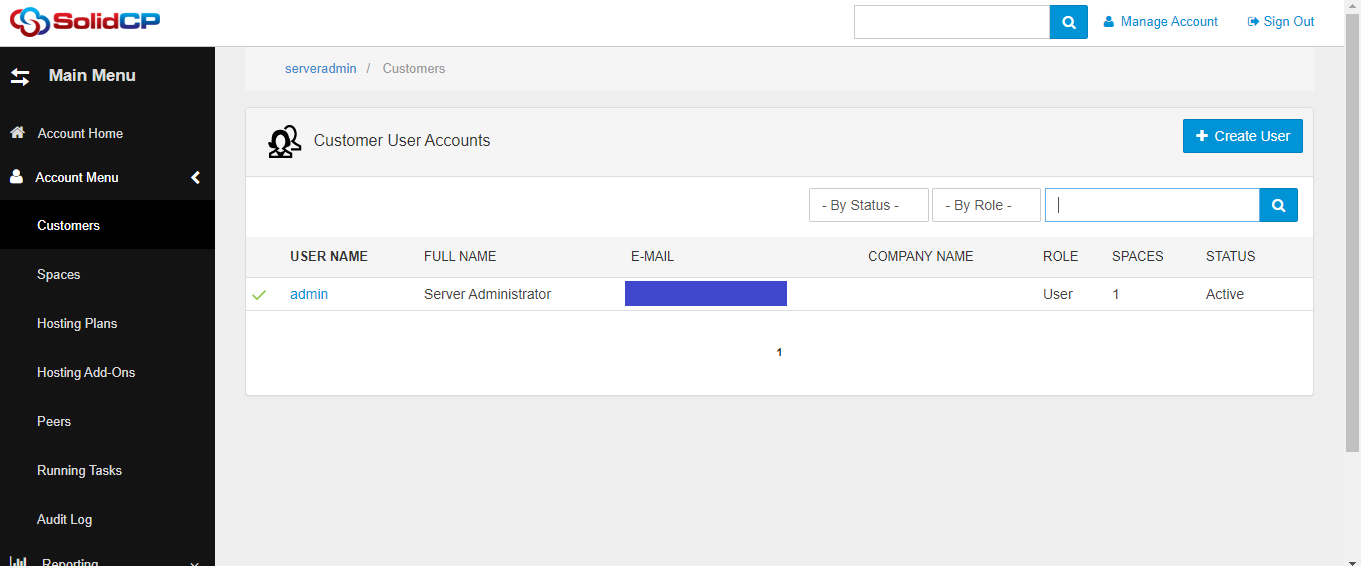
سپس از بخش Web & Application وارد بخش web Site شوید.
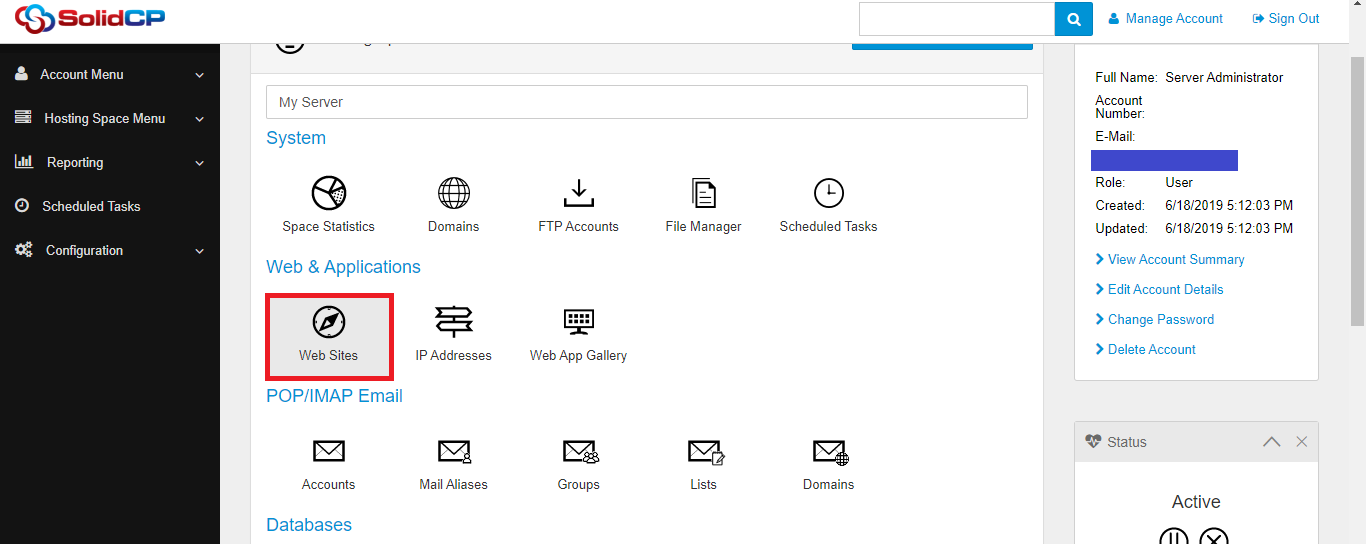
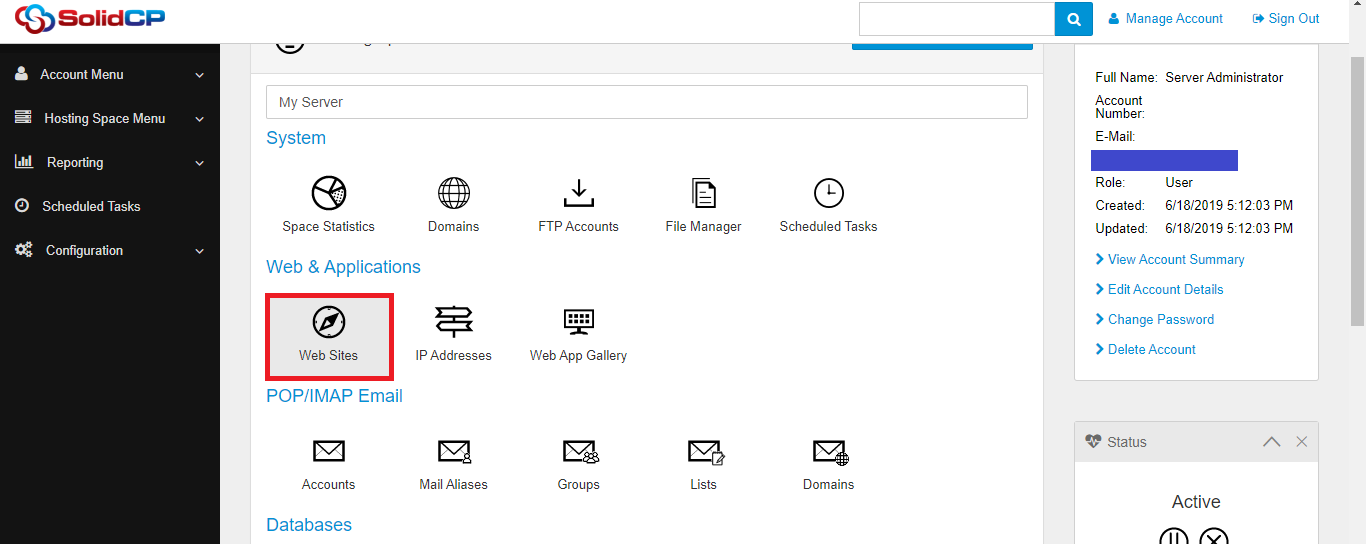
بعد از آن لیست دامنه های شما نمایش داده می شود و می توانید نام دامنه مورد نظر را انتخاب و وارد شوید.


سپس در صفحه بعد از منو بالا گزینه SSL را انتخاب بفرمایید.
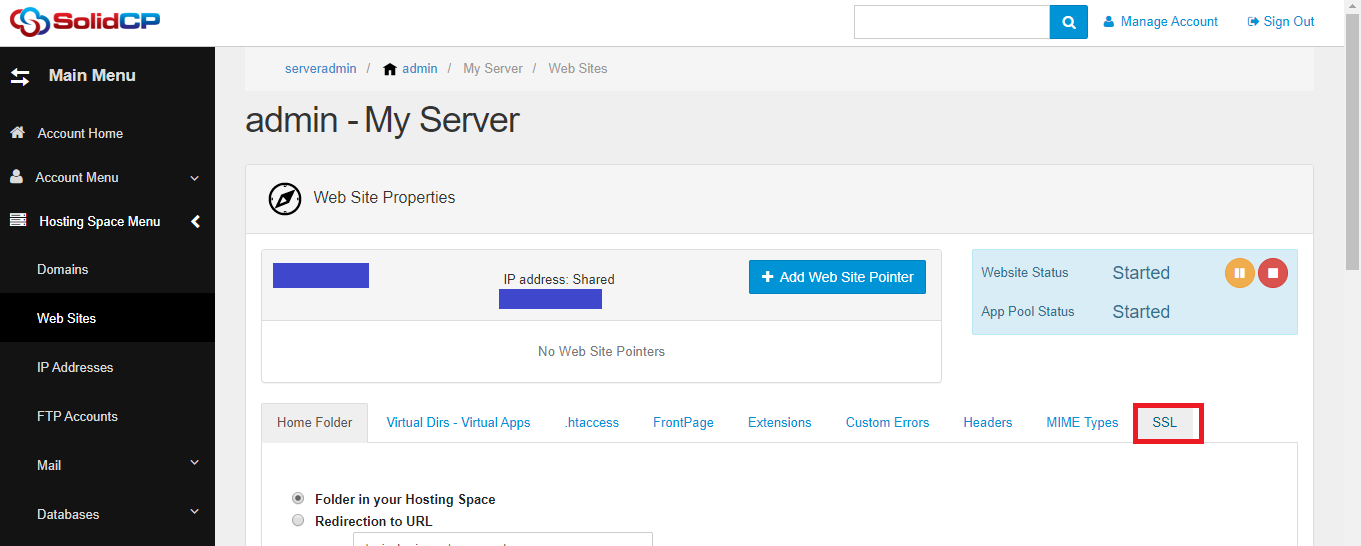
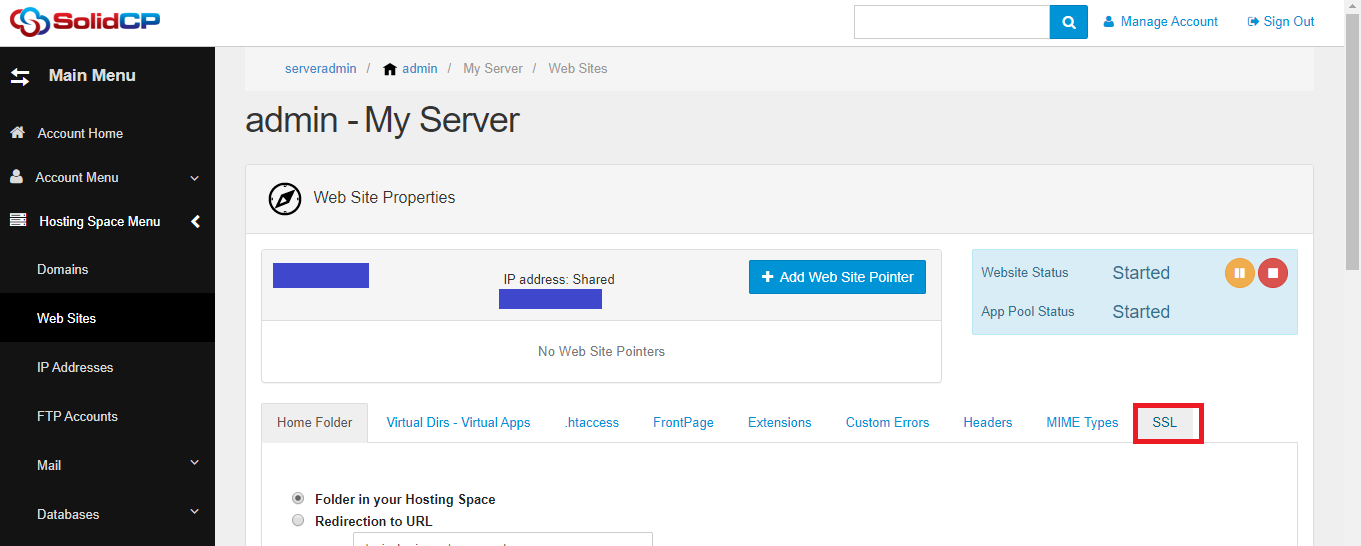
حال در صفحه هدایت شده در تب New Certificate گزینه Upload Certificate را انتخاب بفرمایید.
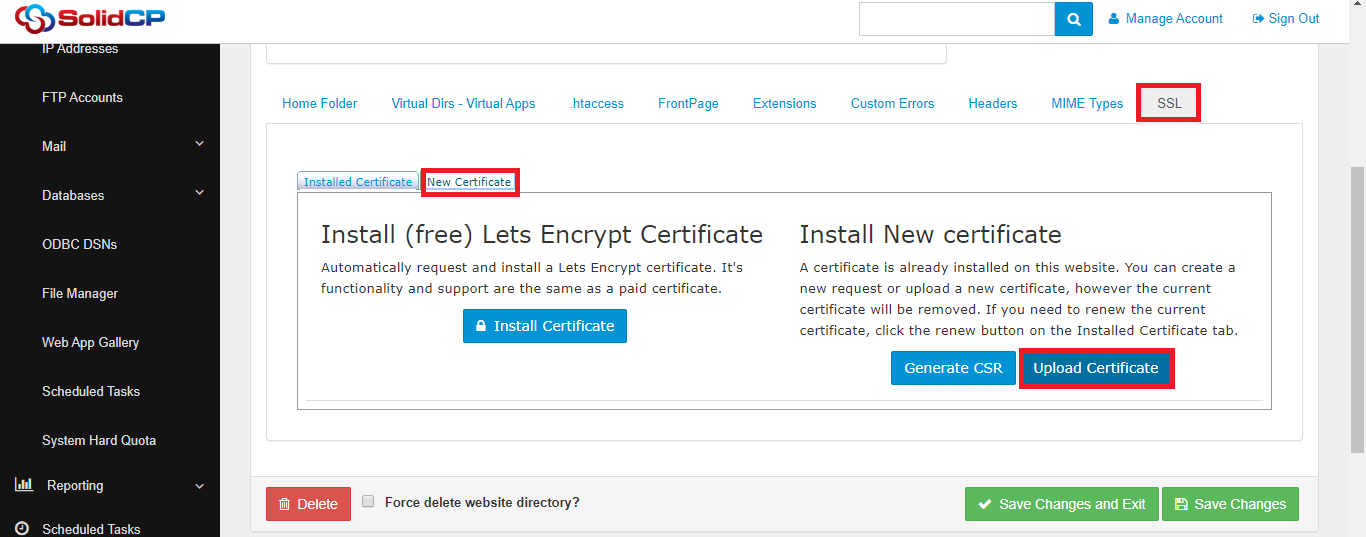
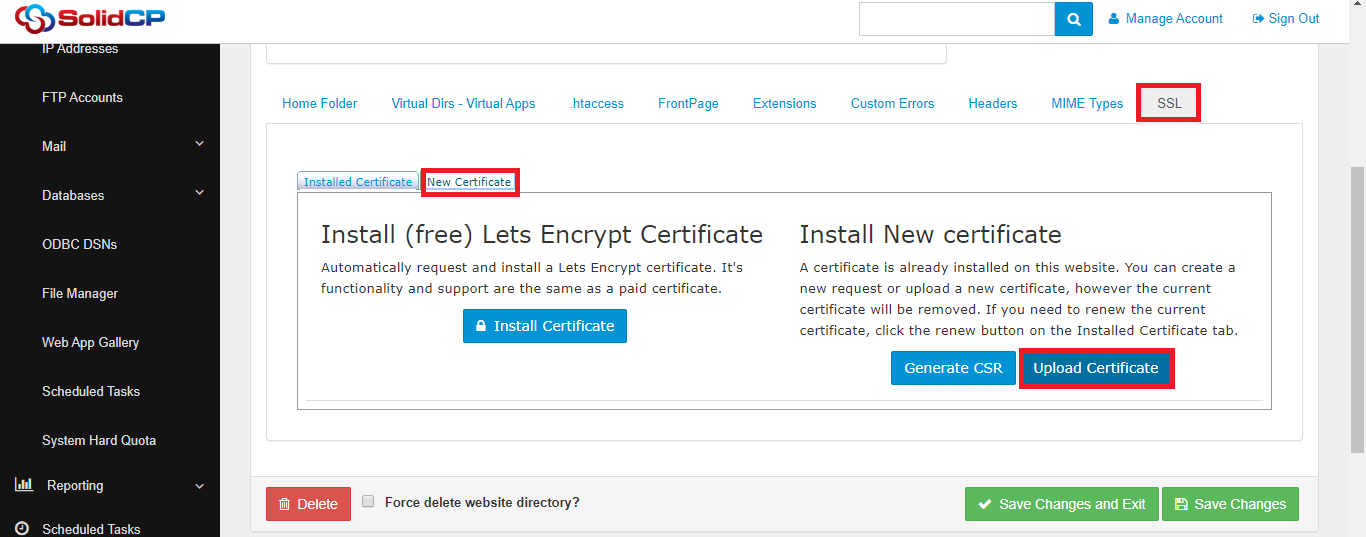
سپس برای آپلود گواهی نامه با پسوند PFX نیز کافی است که پسوردی که در مرحله اول برای convert وارد نموده بودید را وارد نموده و فایل خود را آپلود نمایید.
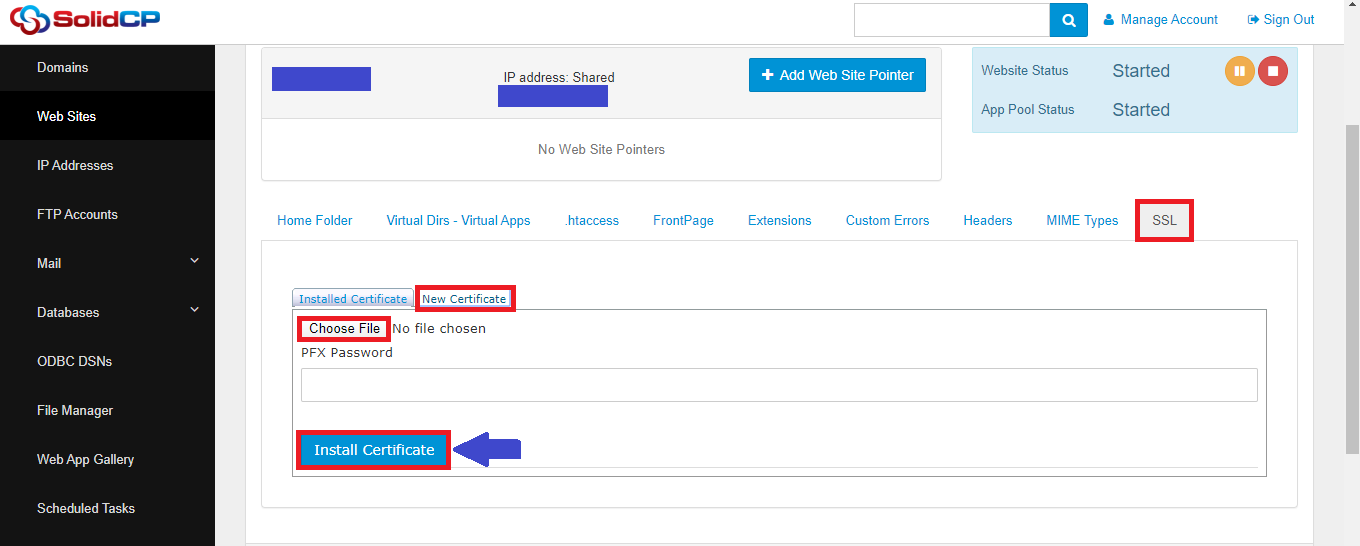
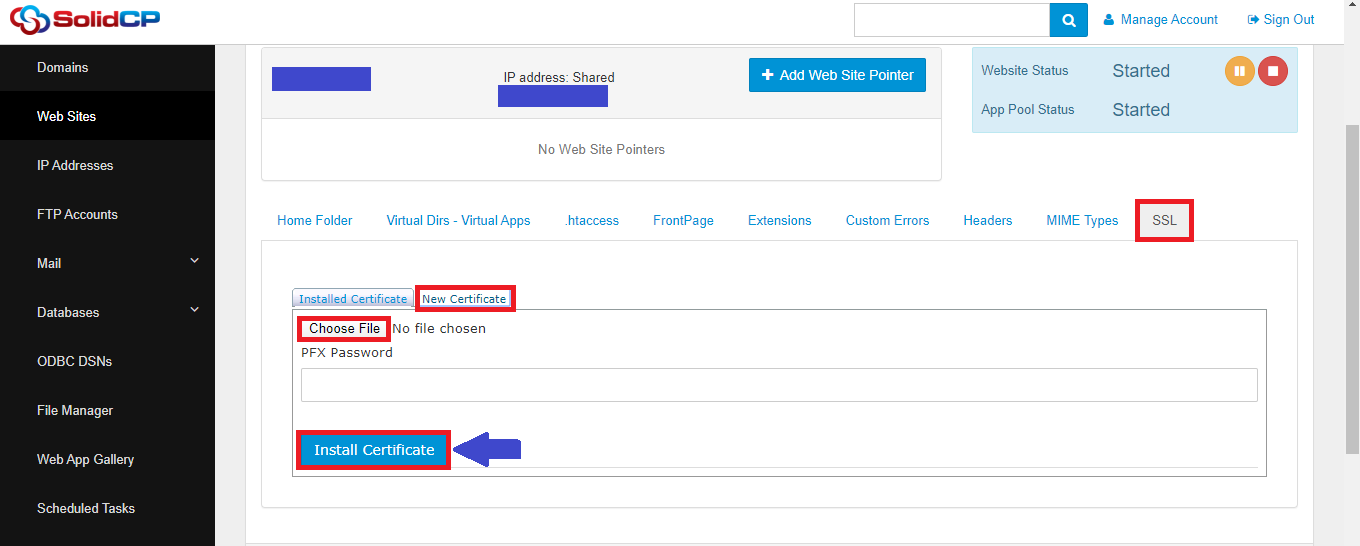
امیدواریم که این مقاله برای شما مفید واقع شده باشد.






